1 序言
在进行数据处理时,经常需要写代码对保存在文件中的数据进行读取→处理→保存的操作,流程图如下:

笔者每次在进行上述操作时,都需要百度如何“选中目标文件”以及如何“将处理好的数据保存到目标文件中”,对这一块的知识点的掌握不够系统化。为了以后减少百度的次数,故对选中目标文件和保存到目标文件这两个步骤进行了梳理。
2 选中目标文件&数据读取
选中目标文件和数据读取是连在一起的,它们合在一起的意思是读取存放在目标文件里目标位置的数据。数据读取没有太多可讲的,选择目标文件后,只要已知数据存放在文件里的位置以及类型即可读取对应的数据。
选中目标文件需要已知目标文件存放的路径(下文简称文件路径)和目标文件的名称(文件名称),一般会有如下4个场景:
- 文件路径未知,文件名未知;
- 文件路径未知,文件名已知;
- 文件路径已知,文件名未知;
- 文件路径已知,文件名已知。
下面对上述四个场景的实现方法进行详细介绍。
2.1 文件路径未知,文件名未知
这种场景的实现方法是直接采用弹框的形式,当程序运行后在弹框界面人为打开文件路径,然后在文件路径下选中目标文件。关键函数为uigetfile,用法如下:
[file,path,indx] = uigetfile(filter)输出参数意义如下:
file—返回的文件名;
path—返回的文件路径;
indx—返回的在对话框中选择的筛选器的索引。输入参数意义如下:
filter—指定文件扩展名,根据该扩展名筛选对话框中显示的文件。
实现“文件路径未知,文件名未知”的代码如下:
clear
close all
clc
%--------存放的路径未知,文件名未知
[name,path,index] = uigetfile('*') %选择目标文件,*表示可以选择所有格式的文件
data = csvread(fullfile(path,name)); %读取目标文件中的数据运行效果如下:
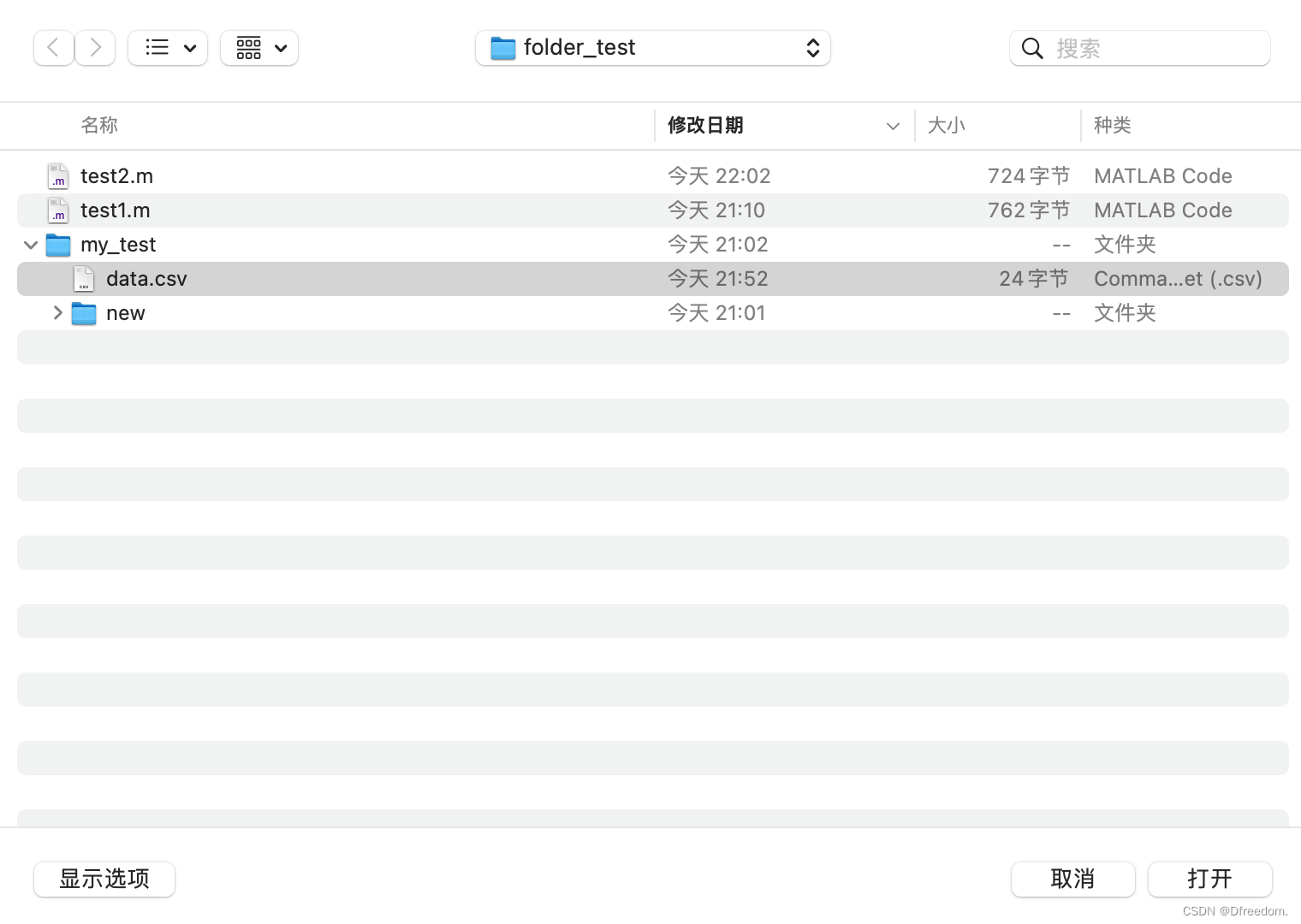
选中目标文件'data.csv',然后点击打开即可读取目标文件中的数据。
2.2 文件路径未知,文件名已知;
这种场景的实现方法是直接采用弹框的形式,当程序运行后在弹框界面人为选中目标文件存放的路径。关键函数为uigetdir,用法如下:
selpath = uigetdir(path)输入参数的意义:
path为初始路径,当path为空时,弹框打开的是当前文件路径;
输出参数的意义:
selpath为选择的路径。
实现“文件路径未知,文件名已知”的代码如下:
clear
close all
clc
%--------存放的路径未知,文件名已知
path = uigetdir() %选择文件要存放的文件夹路径
name = 'data.csv'; %文件名
data = csvread(fullfile(path,name)); %读取数据运行效果如下:
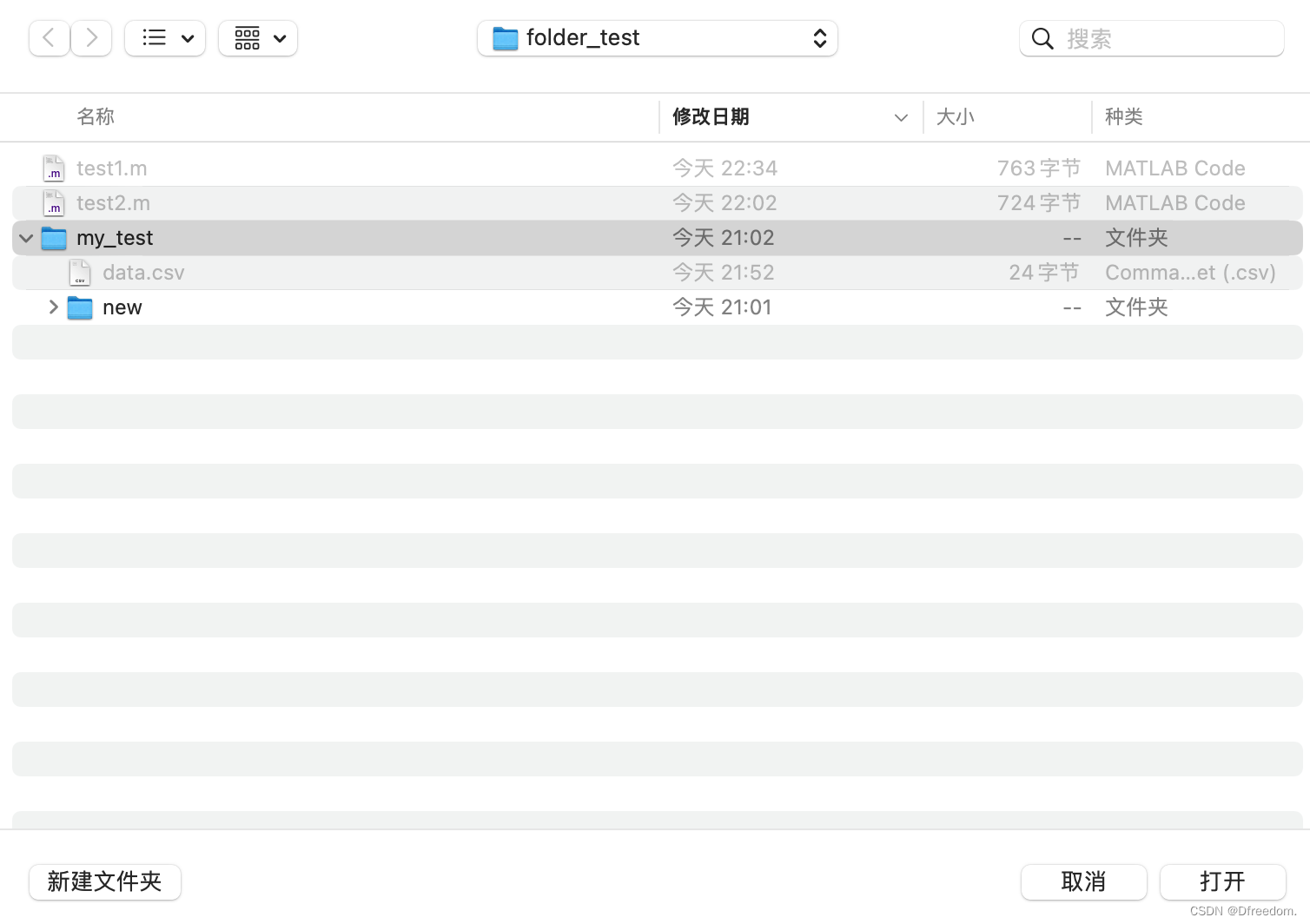
选中目标文件存放的路径'my_test',然后点击打开即可读取到目标文件中的数据。
2.3 文件路径已知,文件名未知
这种场景和“文件路径未知,文件名未知”相似,只需要弹框打开已知的文件路径,然后人为选中目标文件即可,关键函数也是uigetfile。
实现代码如下:
close all
clc
%--------文件路径已知,文件名未知
path = ''/Users/Desktop/matlab_code/folder_test/my_test'; %存放目标文件的路径
name = uigetfile('*','',path); %从文件路径下的所有文件选择目标文件
data = csvread(fullfile(path,name)); %读取数据运行效果和场景“文件路径未知,文件名未知”相似,只是这个直接弹框出来的就是文件路径,如下:
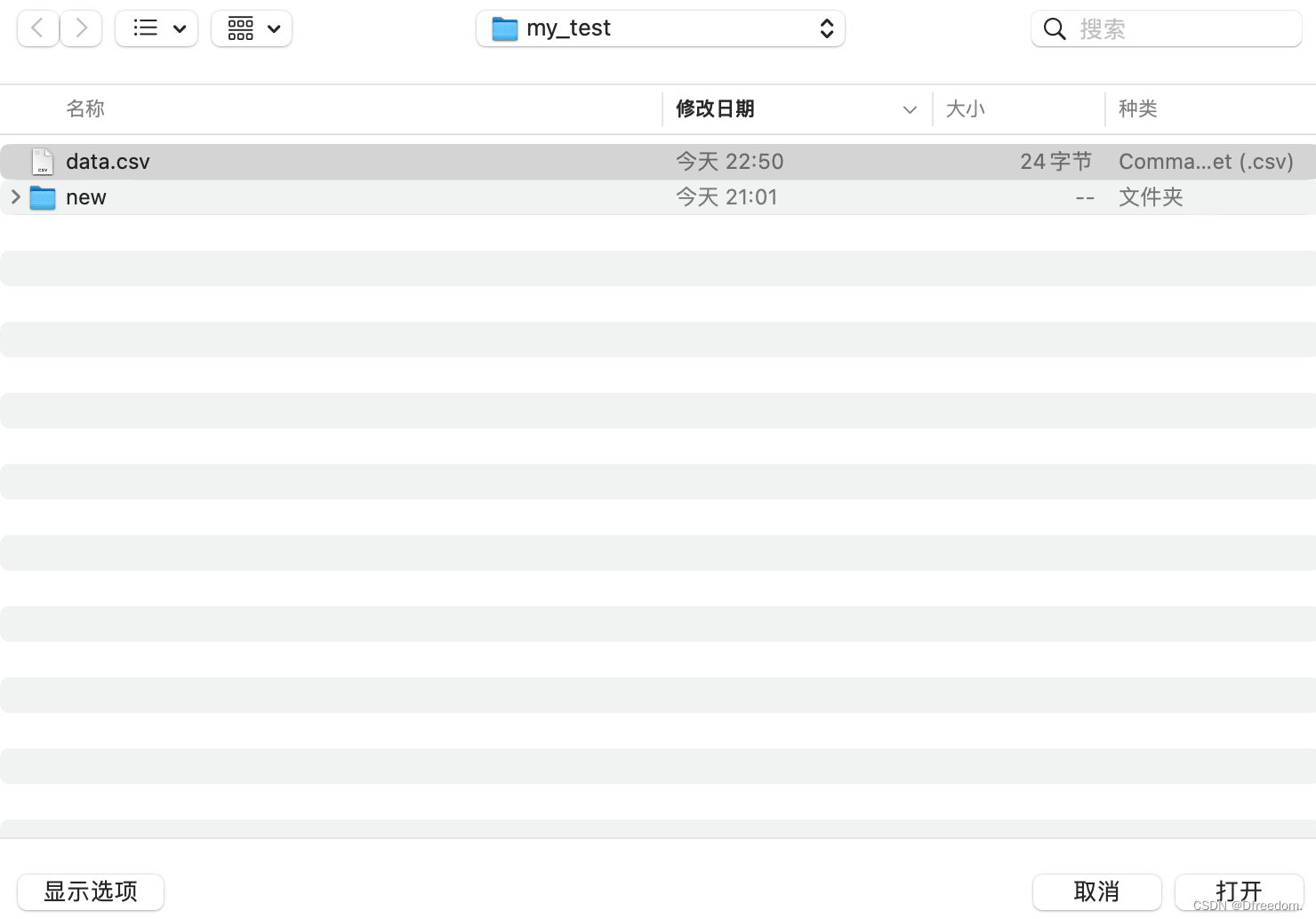
选中目标文件'data.csv',然后点击打开即可读取目标文件中的数据。
2.4 文件路径已知,文件名已知
这种场景实现比较简单,直接将文件路径和文件名写死即可。
clear
close all
clc
%--------存放的路径已知,文件名已知
path = '/Users/Desktop/matlab_code/folder_test/my_test'; %存放目标文件的路径
name = 'my_test.csv'; %文件名
data = csvread(fullfile(path,name)); %读取数据3 保存到目标文件
待数据处理完成后,需要将数据保存下来,一般会有两种场景:
① 将处理好的数据保存到原来的目标文件中,覆盖原始数据;
② 新建一个文件,将处理好的数据保存到新的文件中,原始目标文件不变。
场景①的实现代码如下:
%------将修改好的数据保存在原始文件里面 system('tskill excel'); %关闭所有打开的Excel文件 csvwrite(fullfile(path,name),data);%保存到原始文件里面其中data为修改好的数据。由于读取时打开可目标文件,需要先关闭Excel文件,再写入到原始目标文件里,否则会报错。
场景②的实现代码如下:
%-------将修改好的数据保存到新的文件夹里 path_new = fullfile(path,'new'); %新生成的数据包存放路径 if ~exist(path_new) mkdir(path_new); %不存在文件名为new的文件夹,则新建一个 end csvwrite(fullfile(path_new,name),data);其中data为修改好的数据。先在文件路径下新建一个名为‘new'的文件夹,再将数据保存到新建的文件夹里。
4 批量读取和保存
批量读取和保存的关键点是获取到所有目标文件的文件名,然后通过一个循环进行批量操作。关键函数是dir,用法如下:
dir()函数的调用方式有三种,分别为:
1、dir(’.’) 列出当前目录下所有子文件夹和文件;
2、dir(‘E:\Matlab’) 列出指定目录下所有子文件夹和文件;
3、dir(E:\Matlab,’*.csv’) 列出指定目录下后缀为.csv的文件。批量操作的实现代码如下:
clear
close all
clc
path = uigetdir(); %选择文件存放的文件夹路径
excel_files = dir(fullfile(path,'*.csv')); %获取所有后缀是.csv的文件名,如果是’*‘则是获取所有格式的文件名
folder_nums = size(excel_files,1);% 文件夹里csv文件数
for i=1:folder_nums %获取所有文件夹名
excel_file_names{i} = excel_files(i,1).name;
end
for i = 1:folder_nums
excel_file_names{i} %循环处理每个目标文件
end5 案例
5.1 一个目标文件的读取和保存
读取一个文件路径已知,文件名已知的.csv里的数据,将数据的第一行和第二列改为200,然后将修改后的数据保存到原始的.csv文件里,同时在已知的文件路径下新建一个名'new’的文件夹,将修改后的数据也保存到新建的文件夹下,保存的文件名和原始文件名一样。
上述要求实现代码如下:
clear
close all
clc
%--------存放的路径未知,文件名已知
path = '/Users/Desktop/matlab_code/folder_test/my_test'; %存放目标文件的路径
name = 'data.csv';
data = csvread(fullfile(path,name)); %读取数据
data(2,2) = 200; %数据操作,将第2行第2列的数改为200
%------将修改好的数据保存在原始文件里面
system('tskill excel'); %关闭所有打开的Excel文件
csvwrite(fullfile(path,name),data);%保存到原始文件里面
%-------将修改好的数据保存到新的文件夹里
path_new = fullfile(path,'new'); %新生成的数据包存放路径
if ~exist(path_new)
mkdir(path_new); %不存在文件名为new的文件夹,则新建一个
end
csvwrite(fullfile(path_new,name),data);
'done'运行前:
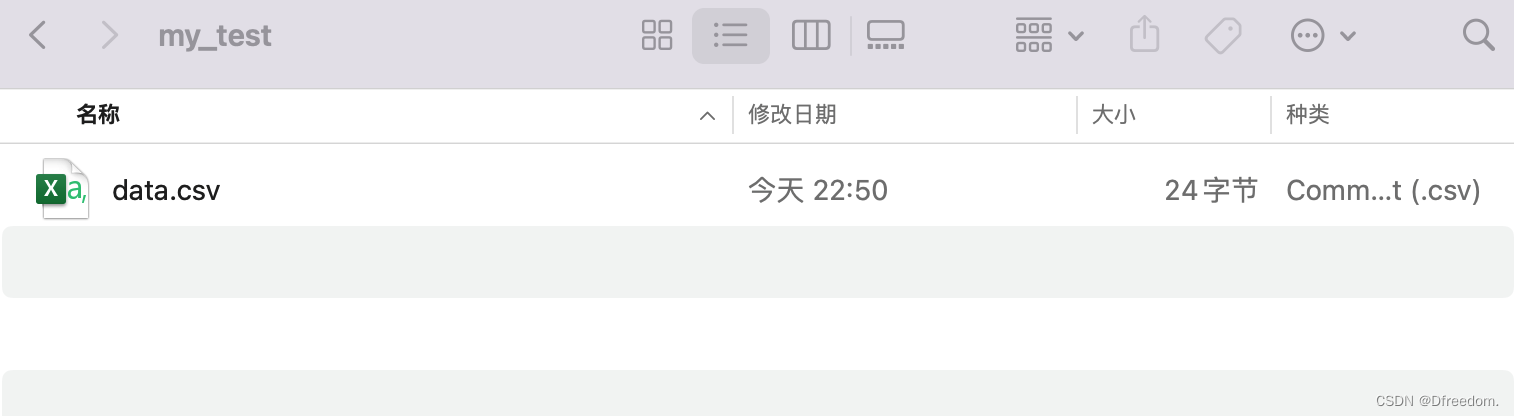

运行后:
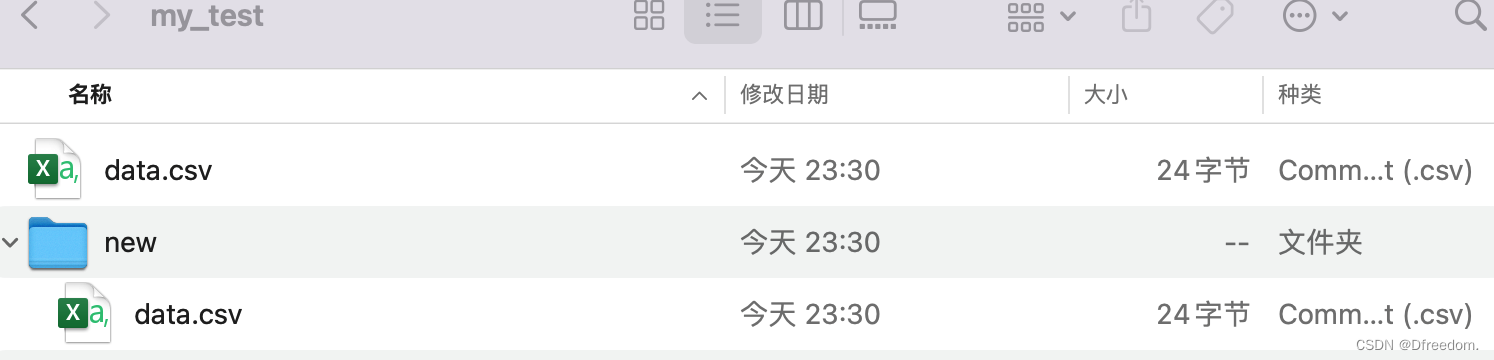
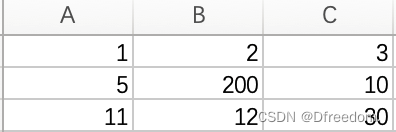
5.2 多个目标文件的批量读取和保存
读取多个文件路径已知,文件名未知的.csv里的数据,将数据的第一行和第二列改为200,然后将修改后的数据保存到原始的.csv文件里,同时在已知的文件路径下新建一个名'new’的文件夹,将修改后的数据也保存到新建的文件夹下,保存的文件名和原始文件名一样。
实现代码如下:
clear
close all
clc
path = '/Users/Desktop/matlab_code/folder_test/my_test'; %选择文件存放的文件夹路径
excel_files = dir(fullfile(path,'*.csv')); %获取所有后缀是.csv的文件名
folder_nums = size(excel_files,1);% 文件夹里csv文件数
for i=1:folder_nums %获取所有文件夹名
excel_file_names{i} = excel_files(i,1).name;
end
for i = 1:folder_nums
target_path = fullfile(path,excel_file_names{i})
data = csvread(target_path); %读取数据
data(2,2) = 300; %数据操作,将第2行第2列的数改为100
%------将修改好的数据保存在原始文件里面
csvwrite(target_path ,data);%保存到原始文件里面
%-------将修改好的数据保存到新的文件夹里
path_new = fullfile(path,'new'); %新生成的数据包存放路径
if ~exist(path_new)
mkdir(path_new); %不存在文件名为new的文件夹,则新建一个
end
csvwrite(target_path,data);
end运行前:

运行后:
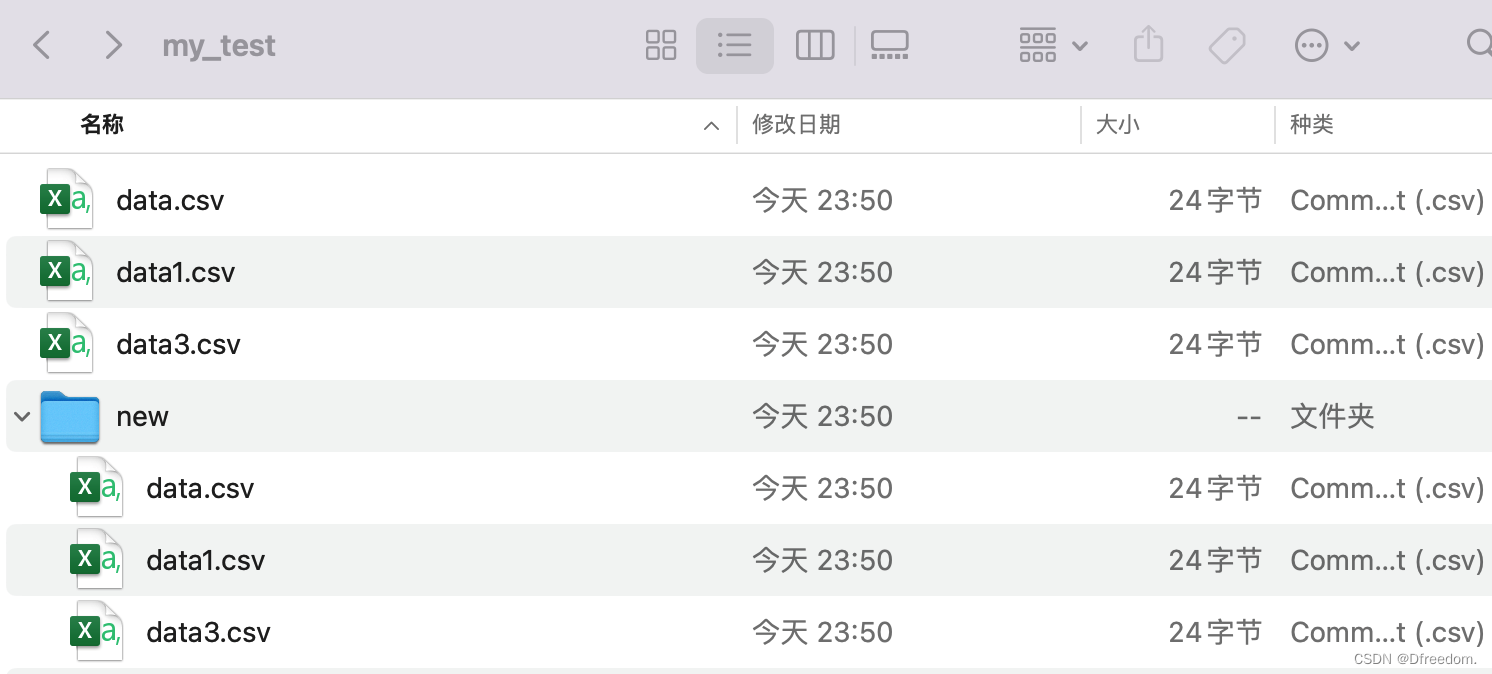
6 其它相关常用函数
6.1 fullfile
fullfile函数可以将多个字符串拼接成文件路径,用法如下:
f = fullfile(filepart1,filepart2,…,filepartN)
输出:将各个输入用"\"拼接起来
即:f = ‘filepart1\filepart2\…\filepartN’
6.2 exist
exist主要有两种形式,一个参数和两个参数的,作用都是用于确定某值是否存在:
1. r = exist( a)
若 a 存在,则 r = 1; 否则 r = 0;
2. r = exist( 'name', 'kind')
name 可以是变量名,函数名、m 文件名、mex 文件、dll 文件、内嵌的函数、p码文件、目录、路径、Java class
kind 表示 name 的类型,可以取的值为:builtin(内建类型),class(类),dir(文件夹),file(文件或文件夹),var(变量)。
6.3 mkdir
新建文件夹。语法如下:
mkdir folderName
mkdir parentFolder folderName
status = mkdir(___)
[status,msg] = mkdir(___)
[status,msg,msgID] = mkdir(___)
示例
mkdir folderName 创建文件夹 folderName。如果 folderName 存在,则 MATLAB® 发出警告。如果操作失败,则 mkdir 会向命令行窗口发出错误。
示例
mkdir parentFolder folderName 在 parentFolder 中创建 folderName。如果 parentFolder 不存在,MATLAB 会尝试创建它。
示例
status = mkdir(___) 创建指定的文件夹,并在操作成功或文件夹已存在时返回状态 1。否则,mkdir 返回 0,并且不会在命令行窗口中引发警告或错误。您可以将此语法与上述语法中的任何输入参数结合使用。
示例
[status,msg] = mkdir(___) 还返回发生的任何警告或错误的消息文本。
示例
[status,msg,msgID] = mkdir(___) 还返回发生的任何警告或错误的消息 ID。
6.4 mfilename
获取当前正在运行的代码的文件名。语法如下:
p = mfilename('fullpath')
c = mfilename('class')
说明
mfilename 返回一个字符向量,其中包含发生函数调用的文件的名称。从文件中调用时,则会返回该文件的名称。这样,脚本或函数就可以确定其名称。
p = mfilename('fullpath') 返回其中进行了调用的文件的完整路径和名称,不包括文件扩展名。
某个方法中的 c = mfilename('class') 返回该方法的类,不包括前导的 @ 符号。如果从非方法中调用,则会生成空字符向量。
6.5 fileparts
获取文件名的组成部分全页折叠,语法如下:
[filepath,name,ext] = fileparts(filename)
说明
[filepath,name,ext] = fileparts(filename) 返回指定文件的路径名称、文件名和扩展名。
fileparts 仅解析指定的 filename。不会验证文件是否存在。
示例
file = "H:\user4\matlab\myfile.txt";
[filepath,name,ext] = fileparts(file)
filepath = "H:\user4\matlab"
name = "myfile"
ext = ".txt"






















 9307
9307











 被折叠的 条评论
为什么被折叠?
被折叠的 条评论
为什么被折叠?










